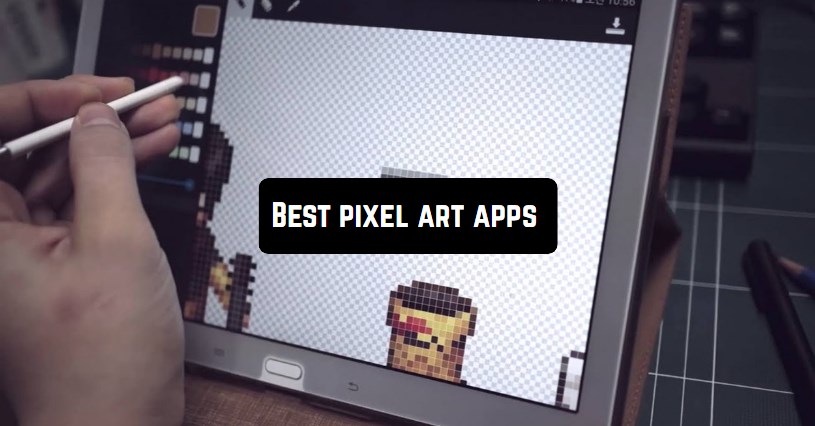Cara Membuat Acara Kalender dari Mail di iPhone dan iPad
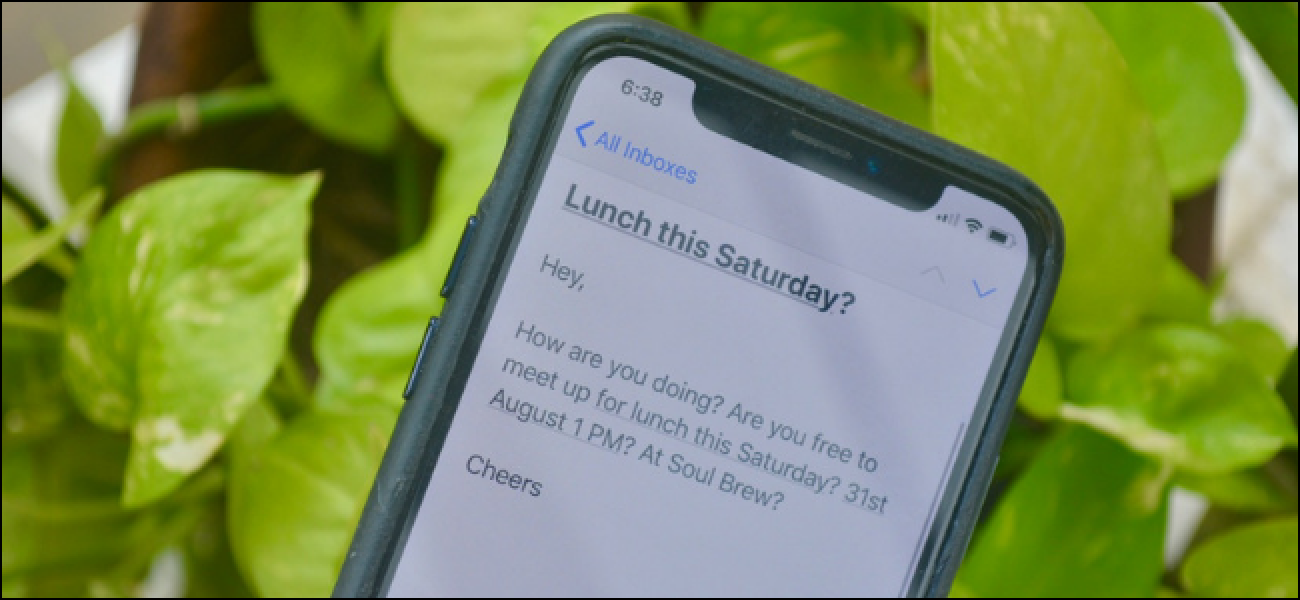
Jika Anda menerima email yang menyertakan tanggal dan waktu, aplikasi Mail di iPhone atau iPad Anda dapat mengenalinya sebagai permintaan janji temu. Inilah cara membuat acara kalender dari email.
Aplikasi Mail di iPhone dan iPad mencakup teknologi Siri Intelligence yang dapat secara otomatis menganalisis pesan di perangkat Anda untuk menemukan janji temu.
Fitur ini berfungsi dengan bahasa alami, dan struktur tanggal dan waktu tradisional. Misalnya, jika Anda mendapatkan email yang mengatakan, "Mari kita bertemu untuk makan siang hari Sabtu ini pukul 1 malam," aplikasi Mail mengenali hari dalam seminggu, tanggal, dan waktu.
TERKAIT: Cara Mengonfigurasi Pengaturan Email untuk iPhone dan iPad
Untuk membuat acara kalender, buka email dengan permintaan janji temu di aplikasi Mail di iPhone atau iPad Anda. Anda melihat tanggal dan waktu digarisbawahi. Anda mungkin juga melihat spanduk di bagian atas email yang mengatakan, "Siri menemukan 1 acara."
Ketuk “Tambah” di spanduk atau ketuk teks yang digarisbawahi.
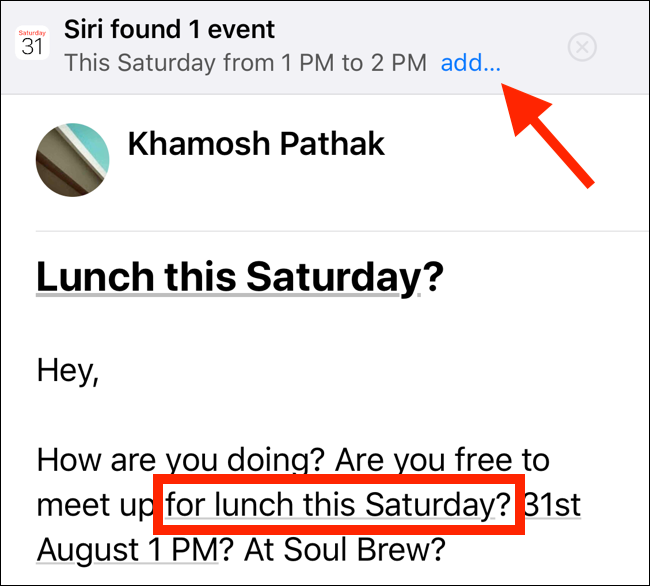
Dari menu, ketuk "Buat Acara."
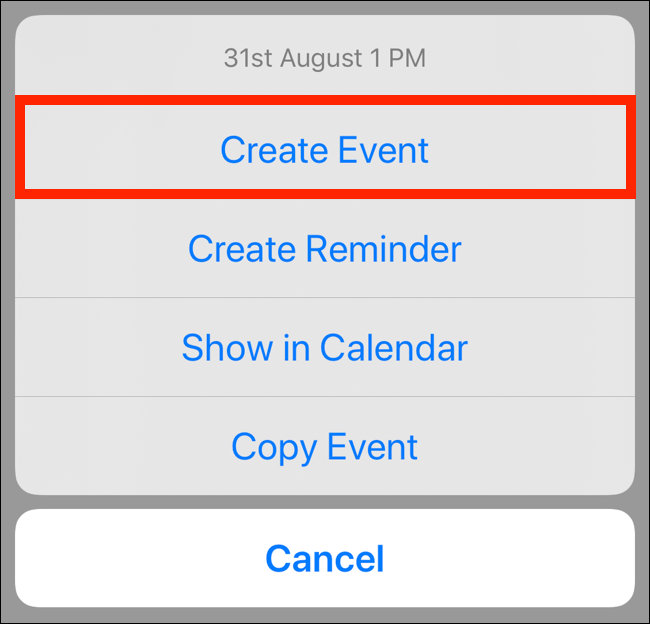
Layar pembuatan acara slide di aplikasi Mail. Jika Anda mengetuk "Tambah," Anda akan melihat bahwa Siri menambahkan subjek, dan memilih waktu dan tanggal untuk Anda. Jika Anda mengetuk teks yang digarisbawahi, hanya data dari teks yang ditambahkan ke acara tersebut.
Anda dapat menambahkan lokasi, mengubah durasi, mengatur peringatan, mengirim undangan ke acara tersebut, atau mengedit informasi lebih lanjut sesuka Anda.
Saat Anda puas dengan info acara, ketuk “Tambah.” Ini membuat acara di kalender Anda, dan Anda dibawa kembali ke email.
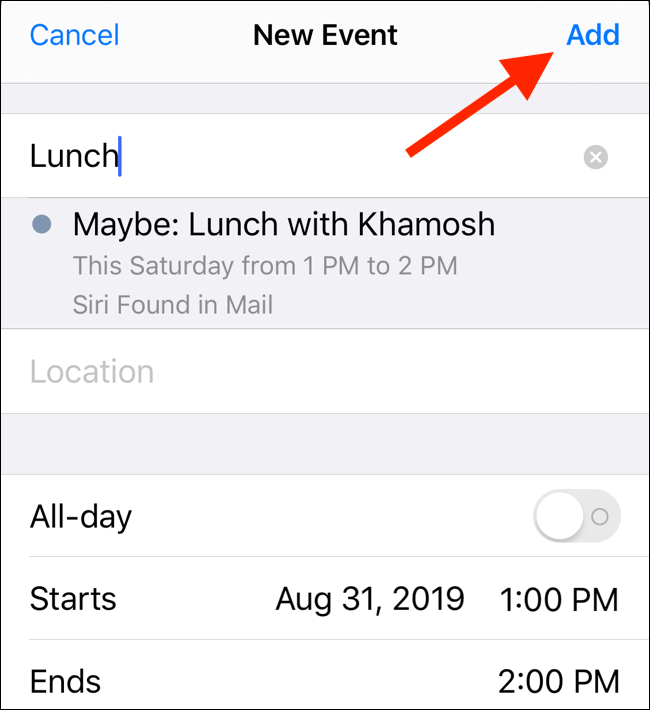
Untuk memastikan acara ada di kalender Anda, buka aplikasi Kalender, pilih tampilan minggu, dan lalu navigasikan ke hari acara.
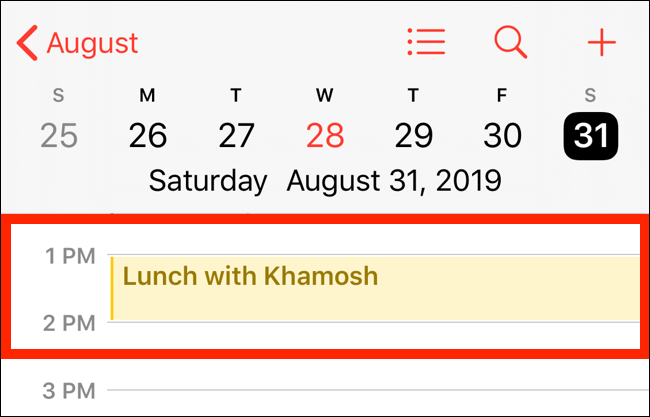
Jika Anda menggunakan aplikasi Mail untuk menjadwalkan pekerjaan dan / atau acara pribadi, trik kecil ini dapat menghemat banyak waktu.
Cukup ketuk teks yang digarisbawahi. Atau, yang lebih baik, biarkan Siri menganalisis seluruh pesan, dan kemudian cukup ketuk “Tambah” untuk membuat acara dari informasi di email.
TERKAIT: Cara Menambahkan, Membagikan, dan Menyinkronkan Kalender di Mac dan iPhone